iOS 版 Vivaldi 中的笔记
This post is also available in:
![]() English
English ![]() 日本語
日本語 ![]() Français
Français ![]() Deutsch
Deutsch ![]() Српски
Српски ![]() Português
Português ![]() Български
Български
使用“笔记”快速添加清单、议程项目或促进研究项目,而无需中断切换 app。
查看笔记
要查看和管理笔记:
- 从底部工具栏的左侧打开
 面板。
面板。 - 点击
 “笔记”图标。
“笔记”图标。 - 点击笔记可查看完整笔记。
创建新备忘录
要新建笔记:
- 点击面板底部的“
 添加笔记”按钮。
添加笔记”按钮。 - 输入笔记文本。
- 点击 完成。
要放弃新笔记,请点击左上角的 取消 。
从网页创建新笔记
要把您在网页上找到的内容到笔记中,请执行以下操作:
- 选择要转换为笔记的文本;
- 在显示的菜单中,选择“ 复制到笔记”。
该笔记将添加到您上次查看的文件夹中。
新建笔记文件夹
要为笔记创建新文件夹:
- 打开“笔记”面板。
- 点击
 左下角的 3 点菜单。
左下角的 3 点菜单。 - 选择 “新建文件夹”。
- 为文件夹命名,然后选择父文件夹。
- 点击 完成。
Markdown 格式
您可以使用 Markdown 格式使您的笔记更具可读性和趣味性。
要为笔记添加格式:
选项 1
- 开始创建新笔记或编辑现有笔记。
- 使用 Markdown 语法键入您的笔记。
- 通过点击
 笔记面板右上角的 Markdown 按钮来查看格式化后的笔记。
笔记面板右上角的 Markdown 按钮来查看格式化后的笔记。
选项 2
- 开始创建新笔记或编辑现有笔记。
 点击笔记面板右上角的 Markdown 按钮。
点击笔记面板右上角的 Markdown 按钮。- 在键盘上点击 B/
S打开格式化菜单。 - 在开始输入之前选择格式选项,或选择要格式化的文本,然后点击菜单中的选项。
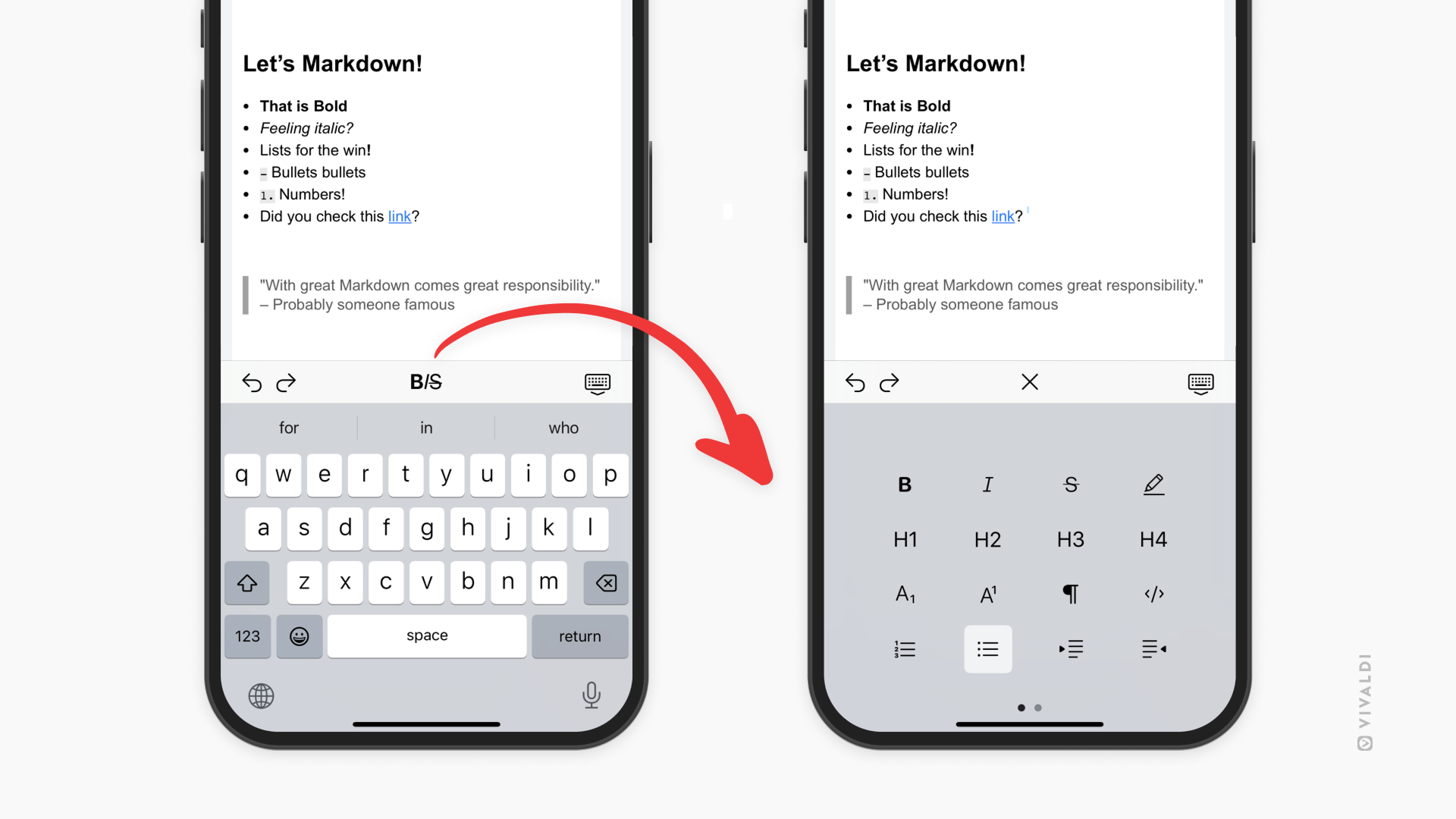
编辑笔记
要编辑笔记:
- 点击您要编辑的笔记,
- 进行更改。
- 点击“完成”以保存更改,或点击“取消”以放弃更改。
笔记排序
要更改笔记的显示顺序:
- 打开“笔记”面板。
- 点击
 左下角的 3 点菜单。
左下角的 3 点菜单。 - 选择 排序顺序。
您可以对笔记进行排序的方式:
- 手动
- 按标题
- 按创建日期
- 按编辑日期
- 按种类,将笔记文件夹分组到顶部/底部,并使用手动顺序对其余笔记进行排序。
此外,您可以选择按升序或降序对笔记进行排序。
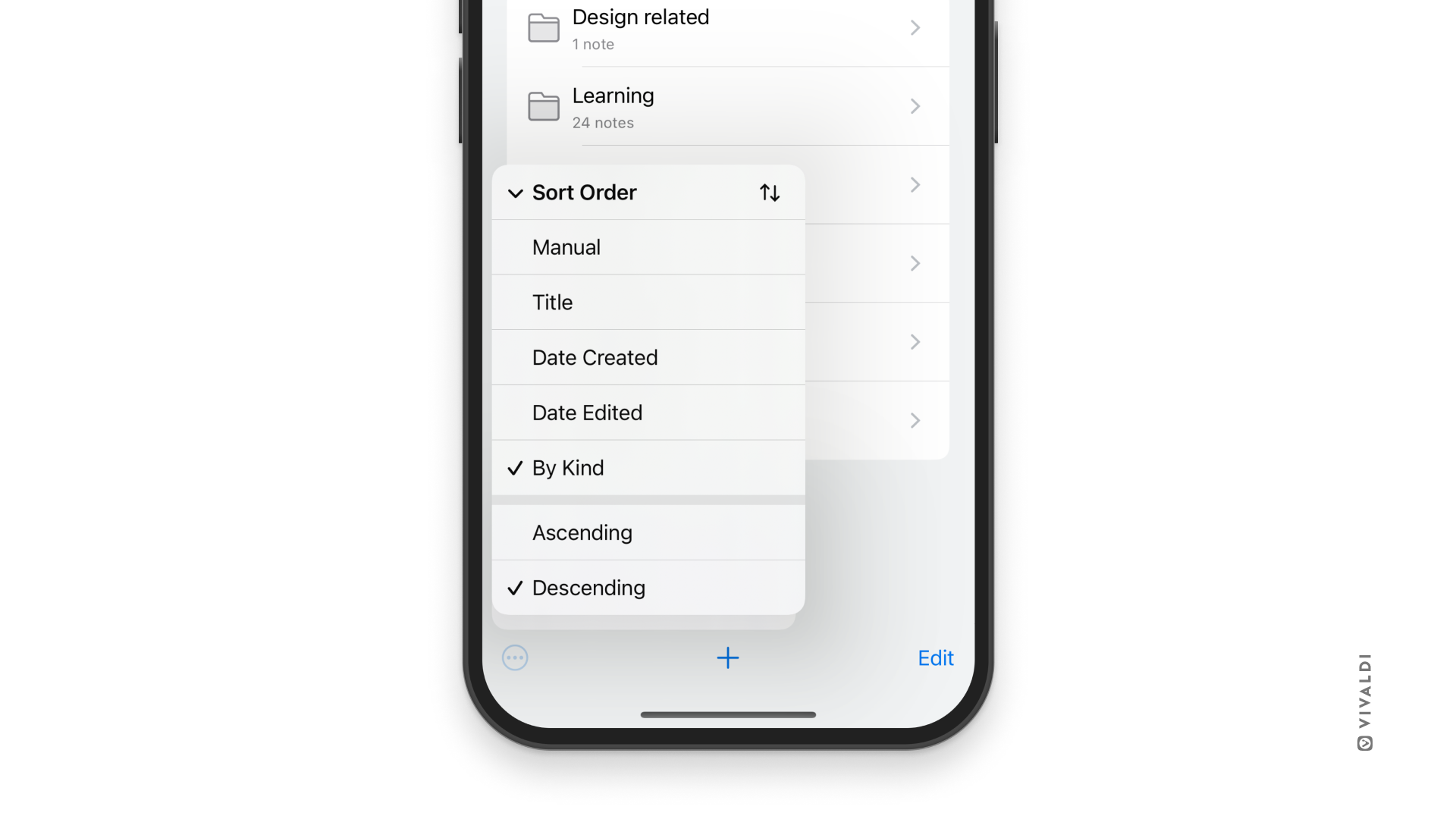
移动笔记
要将笔记移到其他文件夹:
- 开始编辑要移动的备忘录。
- 更改笔记的位置。
- 点击 完成。
删除笔记
要删除笔记,请打开笔记并点击面板底部的删除。
要一次删除多个笔记:
- 在“笔记”面板中,点击右下角的“编辑 ”。
- 点击要删除的笔记。
- 点击左下角的删除 。